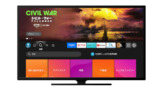Fire TVで「自動オフロード」をオン・オフする方法
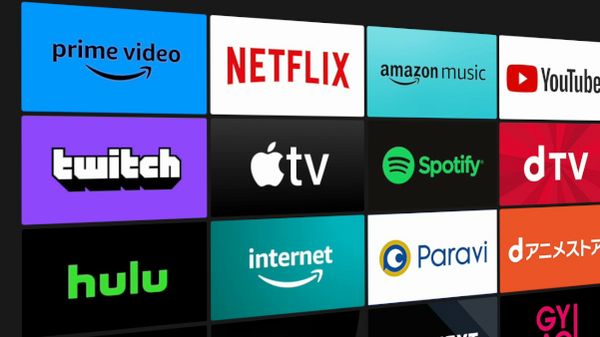
あなたはAmazonのFire TVをどのくらいの頻度で使っていますか? 昨年Fire TVに「自動オフロード」という機能が追加されました。Fire TVがストレージ不足を解消するために60日使ってないアプリを自動で削除する機能です。
普段忙しくて大型連休にしかFire TVを触る機会がない人にとっては、このアプリを勝手に削除する「自動オフロード」は迷惑な機能です。久々に使用する度に「Netflix」などのアプリを再ダウンロードしなくてはいけなくなります。
Fire TVに追加された「自動オフロード」機能、この機能はデフォルトで有効化されています。なのでオフにしたい場合は設定変更する必要があります。そこで今回はFire TVで「自動オフロード」をオン・オフする方法を解説します。
当ブログはAI学習禁止(無断使用禁止)です。
Fire TVで「自動オフロード」をオン・オフする方法
Fire TVの「自動オフロード」機能の詳細はこちらで読めます。Fire TVのストレージが不足している時に自動オフロード機能でアプリが削除されるとのことですが、ストレージの容量不足の基準は具体的に記載されていません。
つまり、ユーザー側からすると今のFire TVは容量不足なのかどうかのか判断ができないということです。基準が分からないので「自動オフロード」がいつどのタイミングで動作するのかも分からないことになります。
Fire TVによる自動的な判断でアプリが勝手に削除されるのを止めたい場合は「自動オフロード」を無効化しておきましょう。
Fire TVで「自動オフロード」をオフ(無効化)にする方法
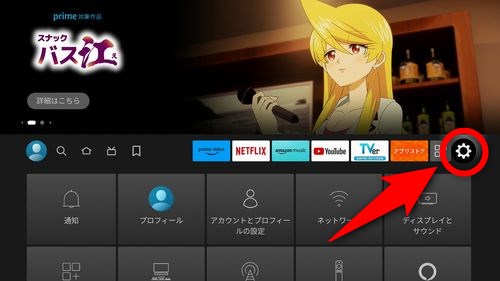
Fire TVで「自動オフロード」の設定を変更するには、まずFire TVのホーム画面から「設定」(歯車のアイコン)を選択します。
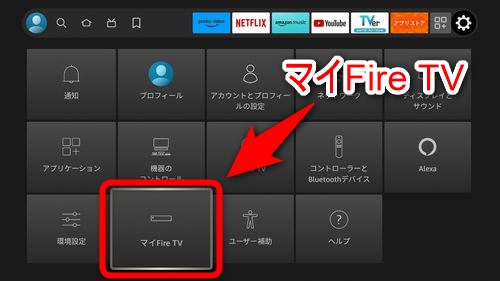
下にスクロールして「マイFire TV」を選択します。
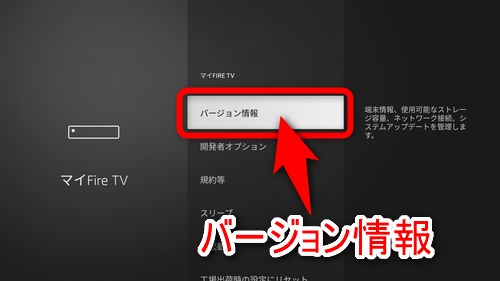
「バージョン情報」を選択します。
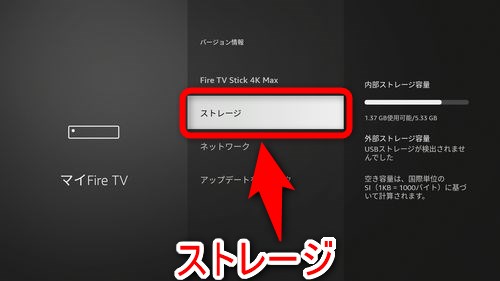
「ストレージ」を選択します。
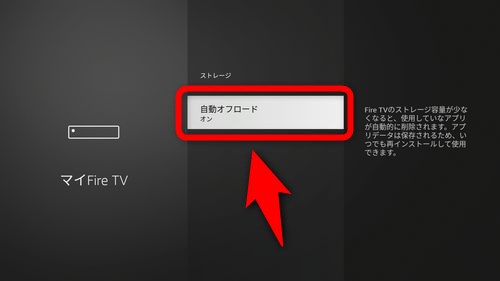
「自動オフロード」の設定を変更します。無効化したい場合は「オフ」を選択します。
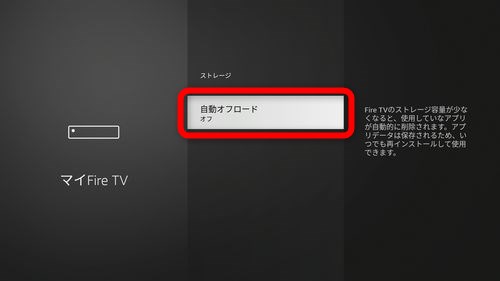
「自動オフロード」の設定が変わっていれば完了です。再び有効化したい場合は同じ手順で「オン」(有効化)にして下さい。
頻繁にオフロードが起こるならFire TVが古いのかも
以上が、Fire TVで「自動オフロード」をオン・オフする方法です。普段忙しくてFire TVを触る時間が取れない人は「自動オフロード」が頻繁に起きてしまうかも知れません。自分のFire TVの利用頻度を考慮し設定を変更しましょう。
Fire TVを毎日使っていても特定のアプリはたまにしか使わない人もいると思います。「自動オフロード」によってあまり使わないアプリが自動で削除されるのを防ぎたい人は設定で「自動オフロード」を無効化しておきましょう。
頻繁に「自動オフロード」が起こるならFire TVが古くてストレージが足りていないのかも。新しいFire TVは昔のFire TVと比べストレージが増えています。今のFire TVを古いと感じるならFire TVの買い替え時かも知れません。
【New】 Fire TV Stick 4K Max(マックス)第2世代 | Fire TV Stick史上最もパワフル | ストリーミングメディアプレイヤー | 2023年秋発売